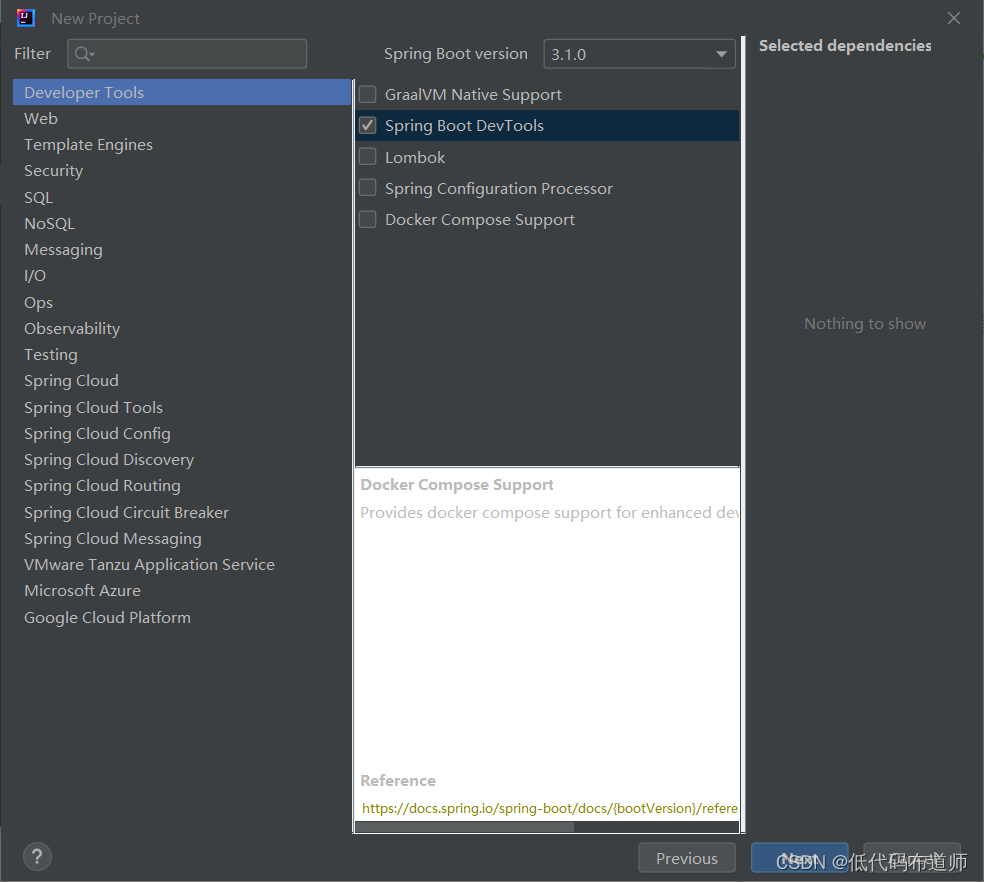想要自学编程,又不知道从那开始,百度找起来比较费劲,现在有个比较便捷的途径,就是直接问chatgpt。
在询问chatgpt后,得知目前比较流行的开发工具是intellij IDEA,然后问了chatgpt怎么下载这个工具,给出了下载地址
1 工具下载安装
https://www.jetbrains.com/idea/download/other.html?utm_source=product&utm_medium=link&utm_campaign=IU&utm_content=2020.1#version20201
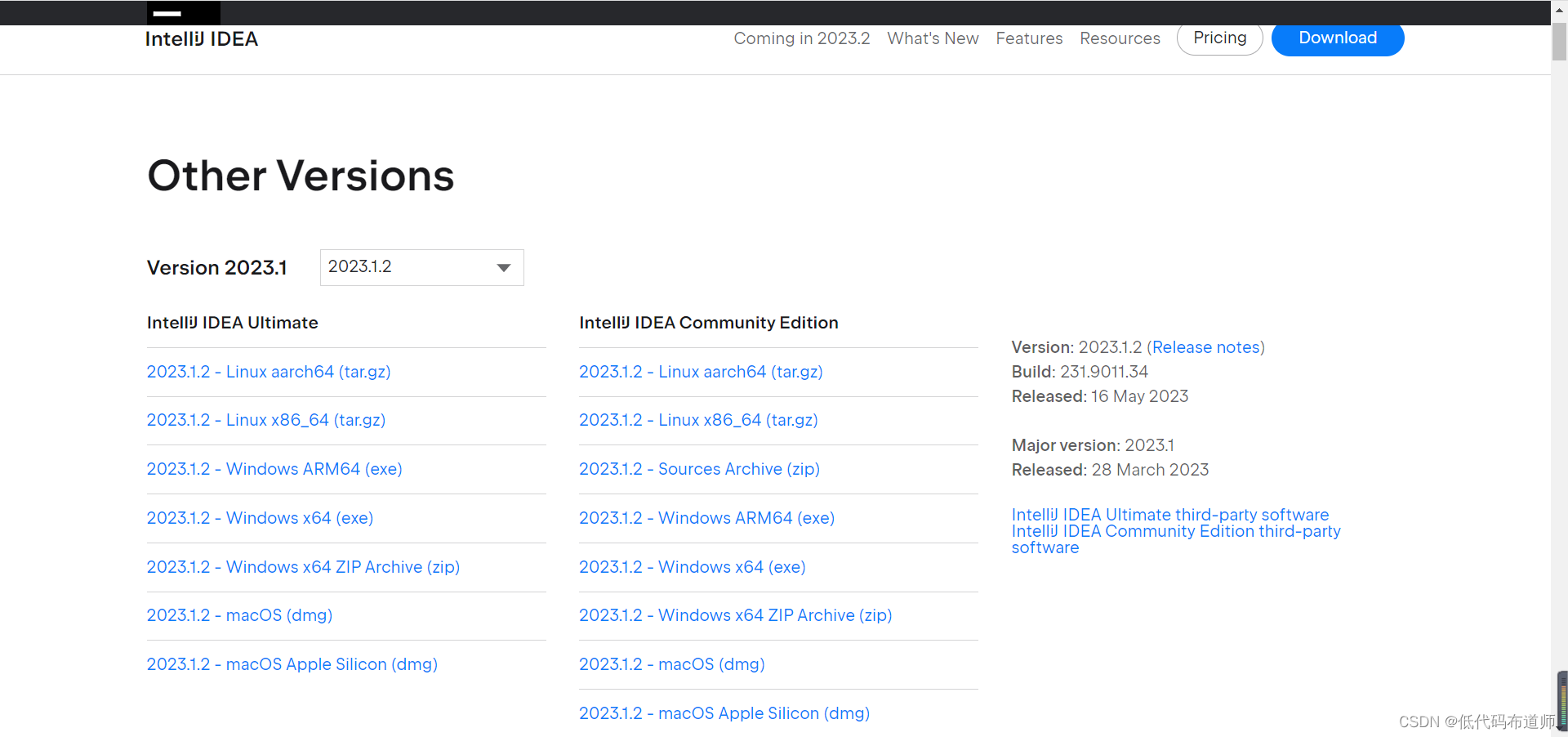
但是这么多版本该下哪一个呢?首先就是确定电脑操作系统的类型,我的是windows10
那如何查看CPU的类型呢?按需快捷键 win+i,找到系统
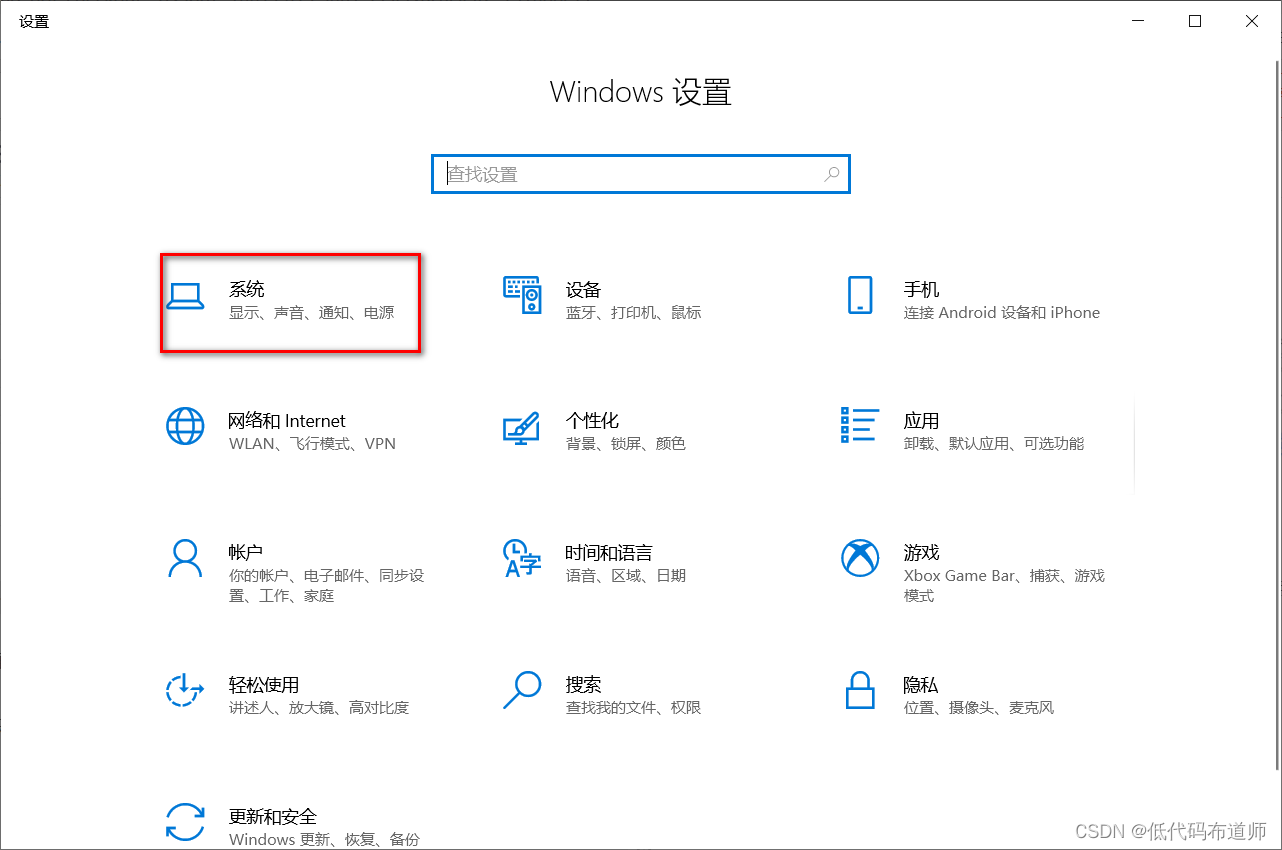
点击关于,可以看到是x64架构
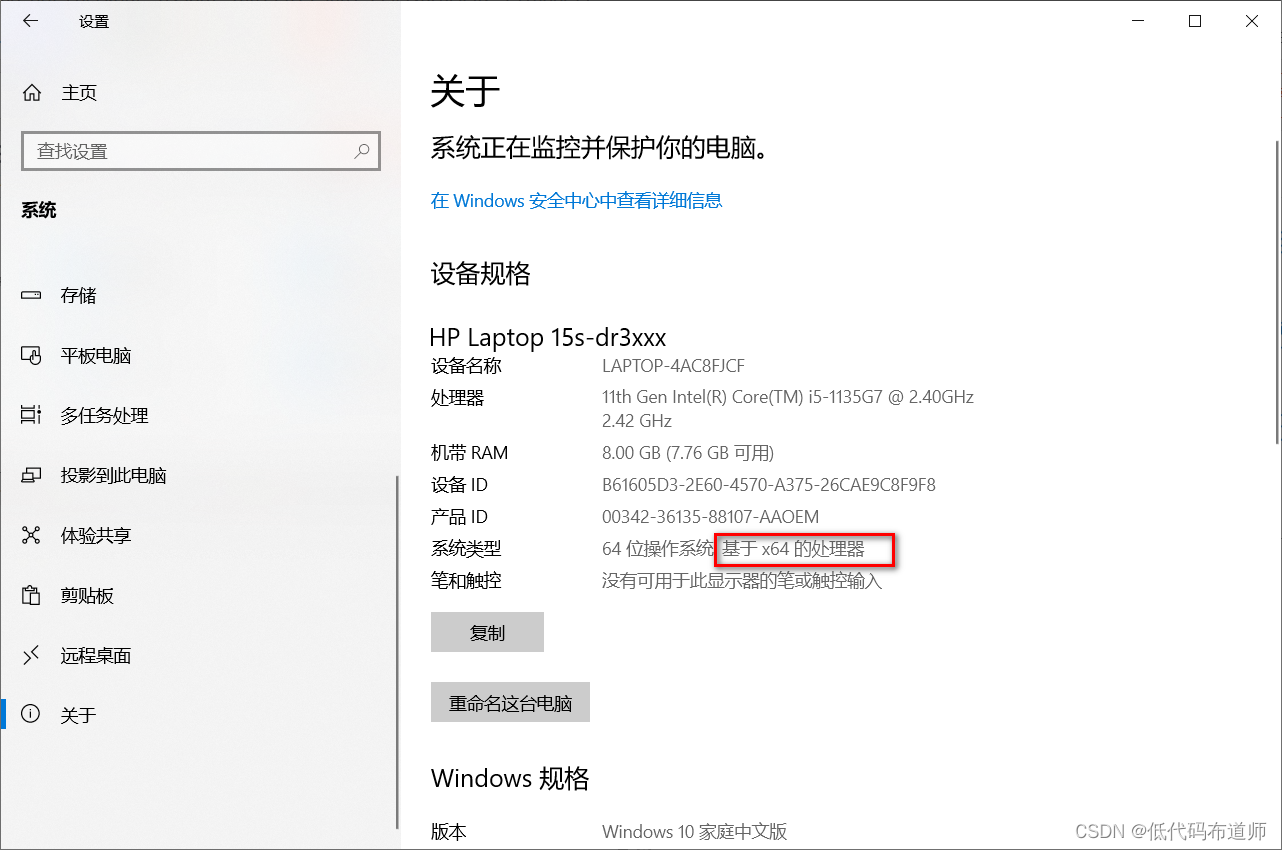
下载成功后,双击安装文件,点击next
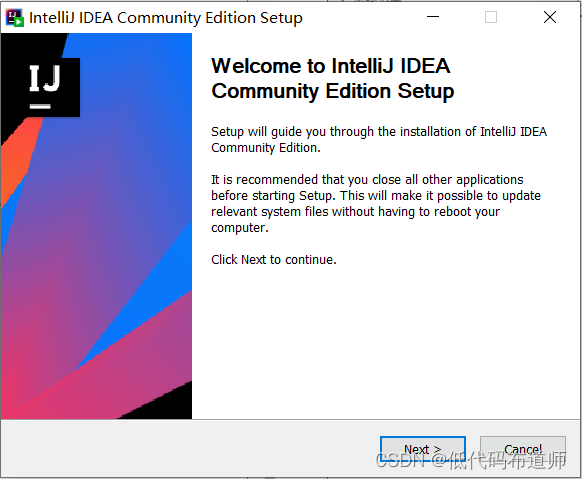
选择文件的安装位置
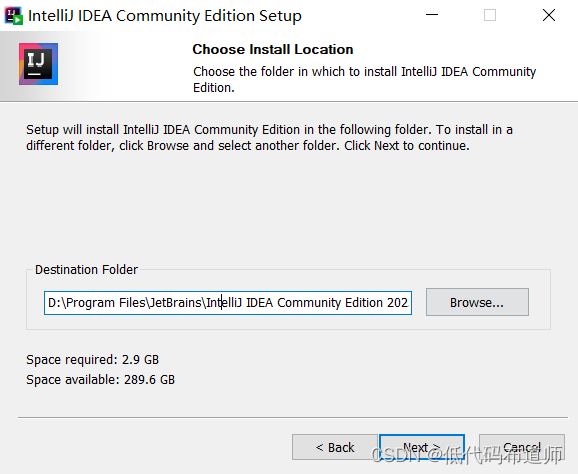
勾选默认的选择项

点击install安装
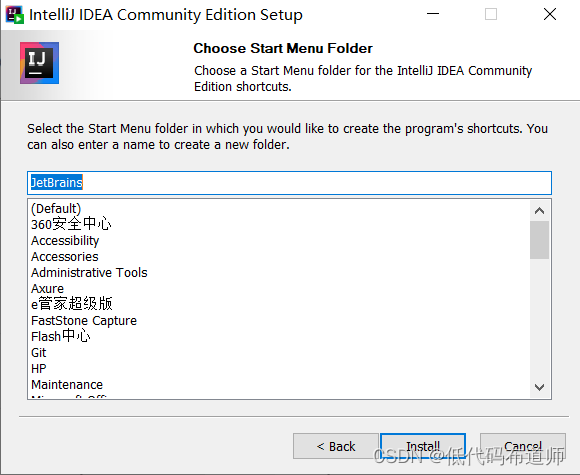
安装完之后重启电脑,在桌面上会出现一个图标,双击运行,首次打开需要同意用户协议
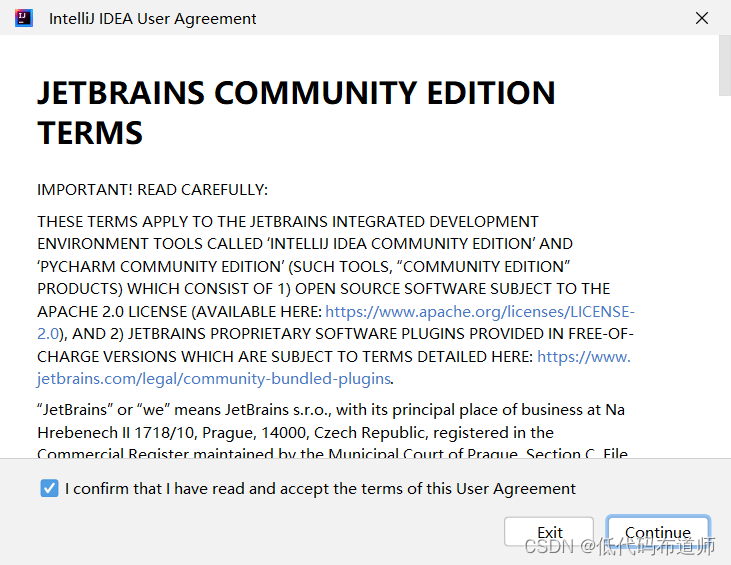
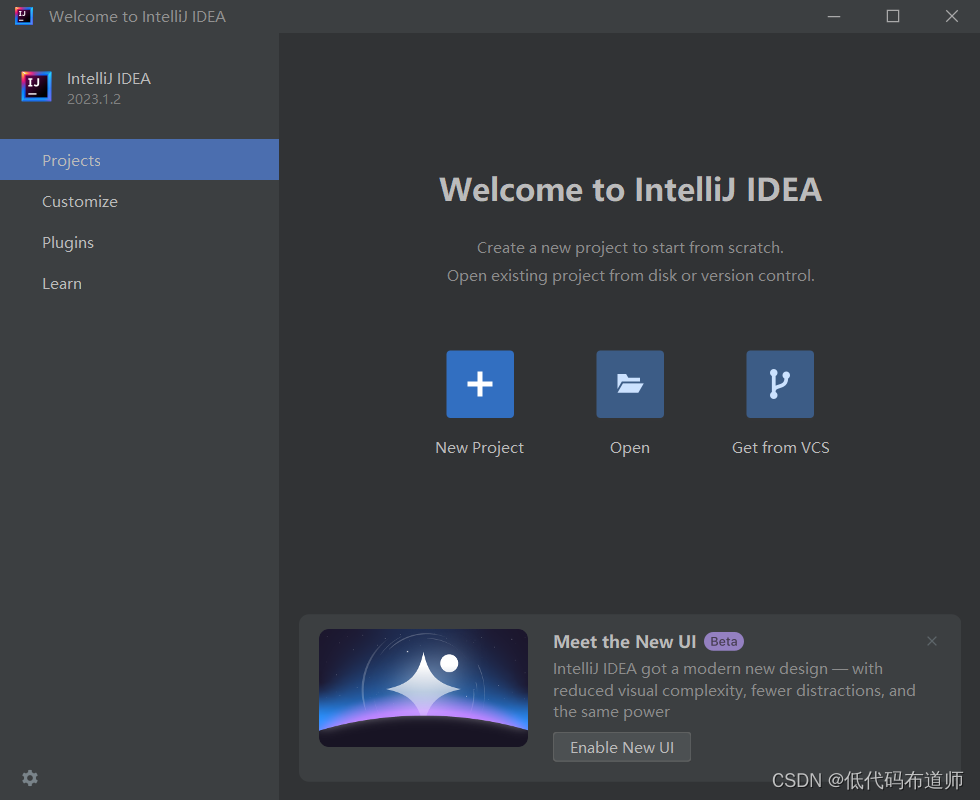
2 安装插件
创建spring boot项目需要借助插件,我们在线在插件市场安装的不行,需要手动下载一下
https://plugins.jetbrains.com/plugin/10229-spring-assistant/versions/stable
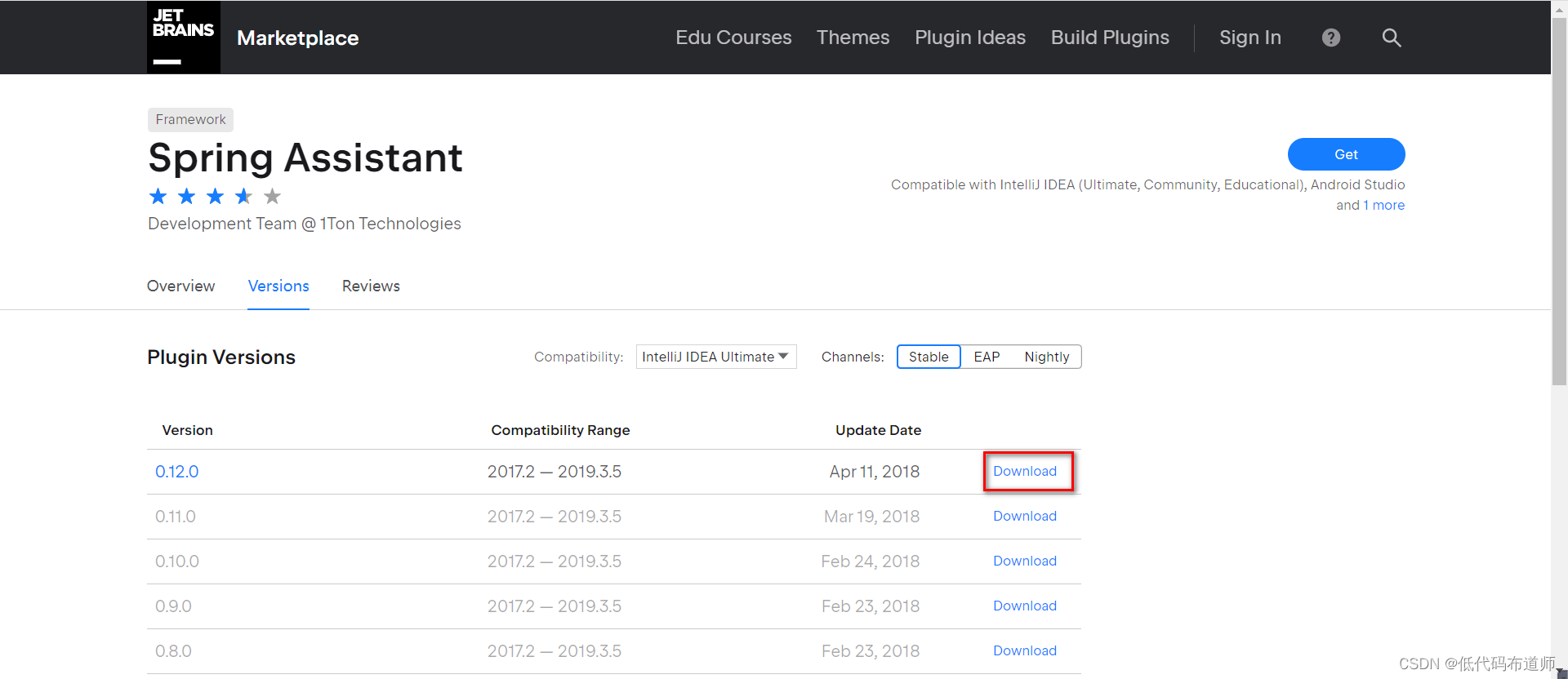
下载完之后,打开我们的IDE,然后点击Plugins,点击右边的设置图标
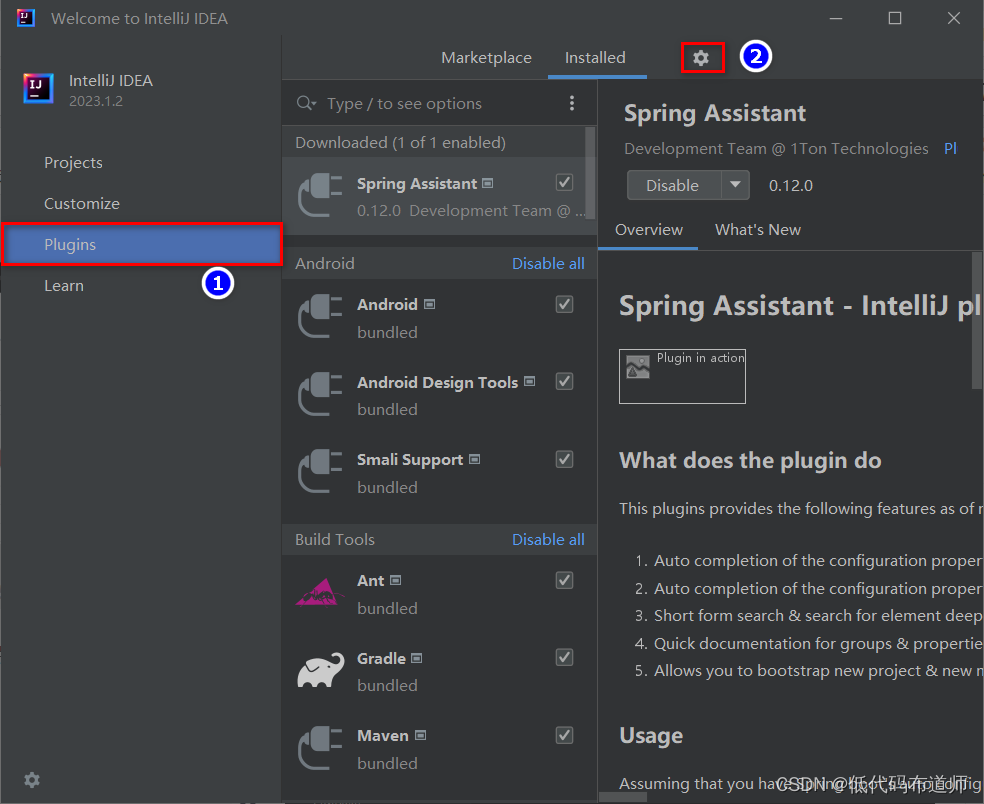
选择从本地磁盘安装
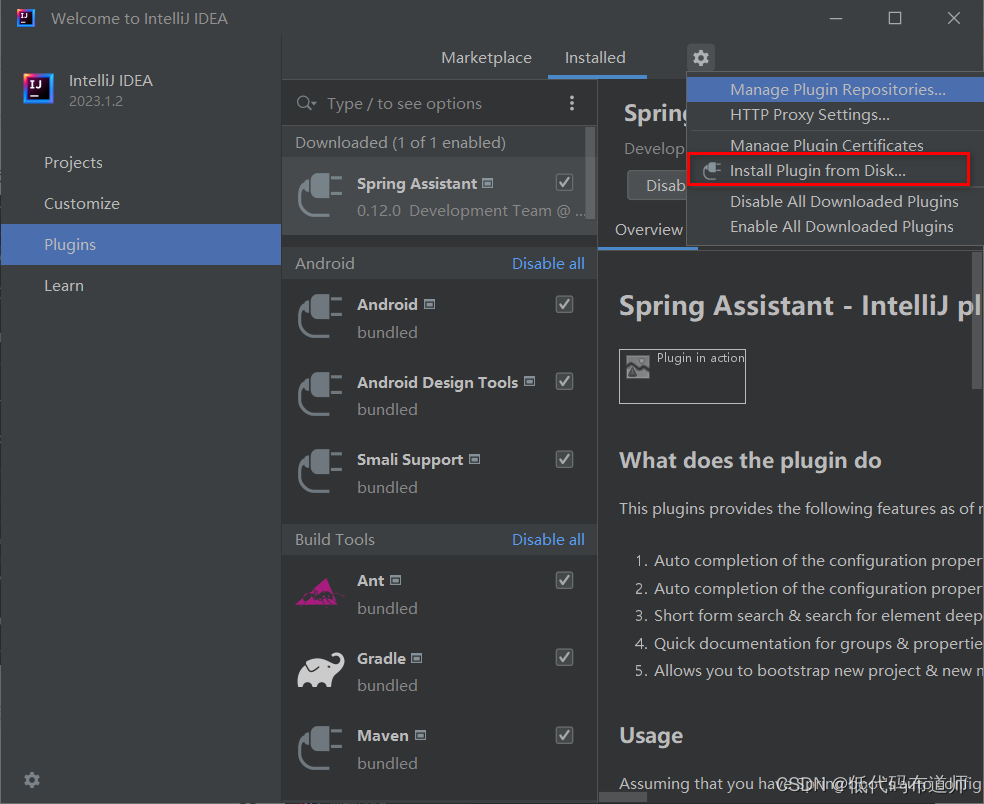
选择我们刚刚下载好的插件,自动安装即可
然后再安装第二个插件
https://plugins.jetbrains.com/plugin/17747-spring-boot-assistant/versions#tabs

安装方法参照上边的
3 创建项目
点击New Project,创建一个项目
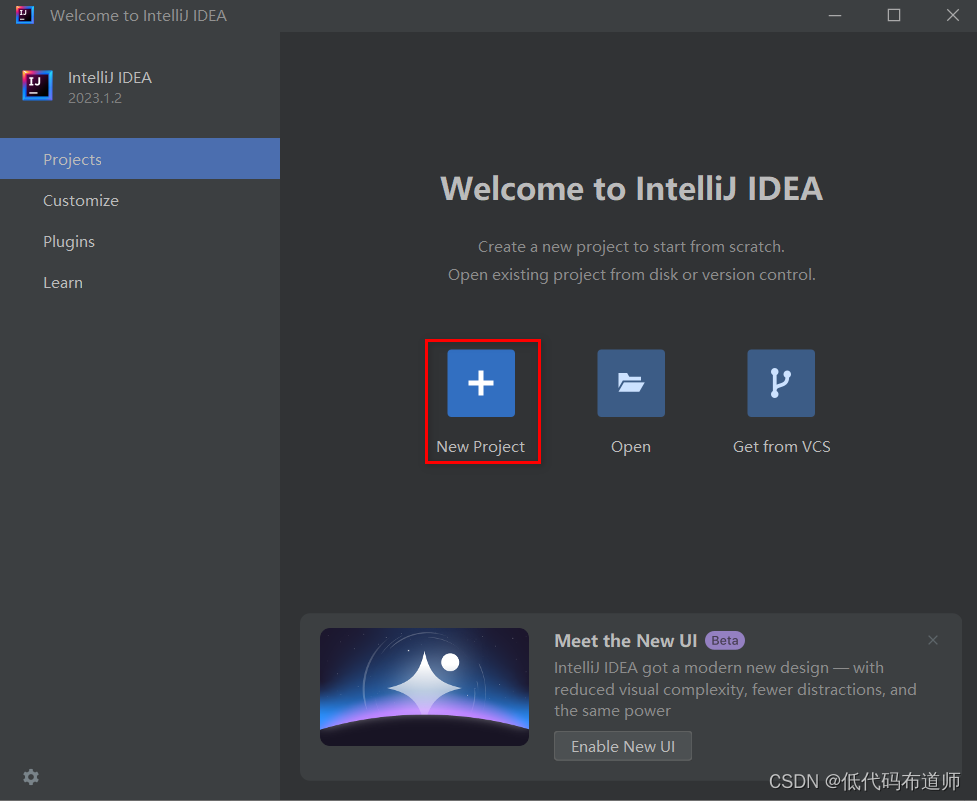
创建之后就可以选择我们刚刚安装的助手
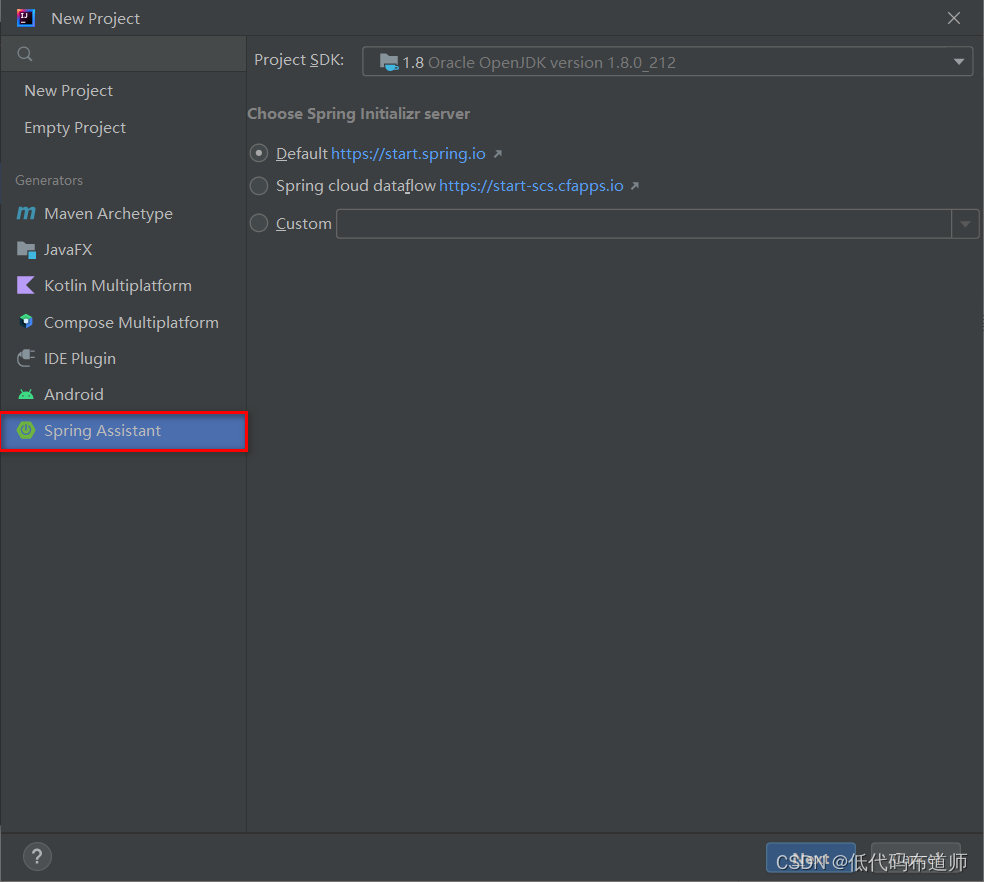
选择通过maven构建,Jdk选择8
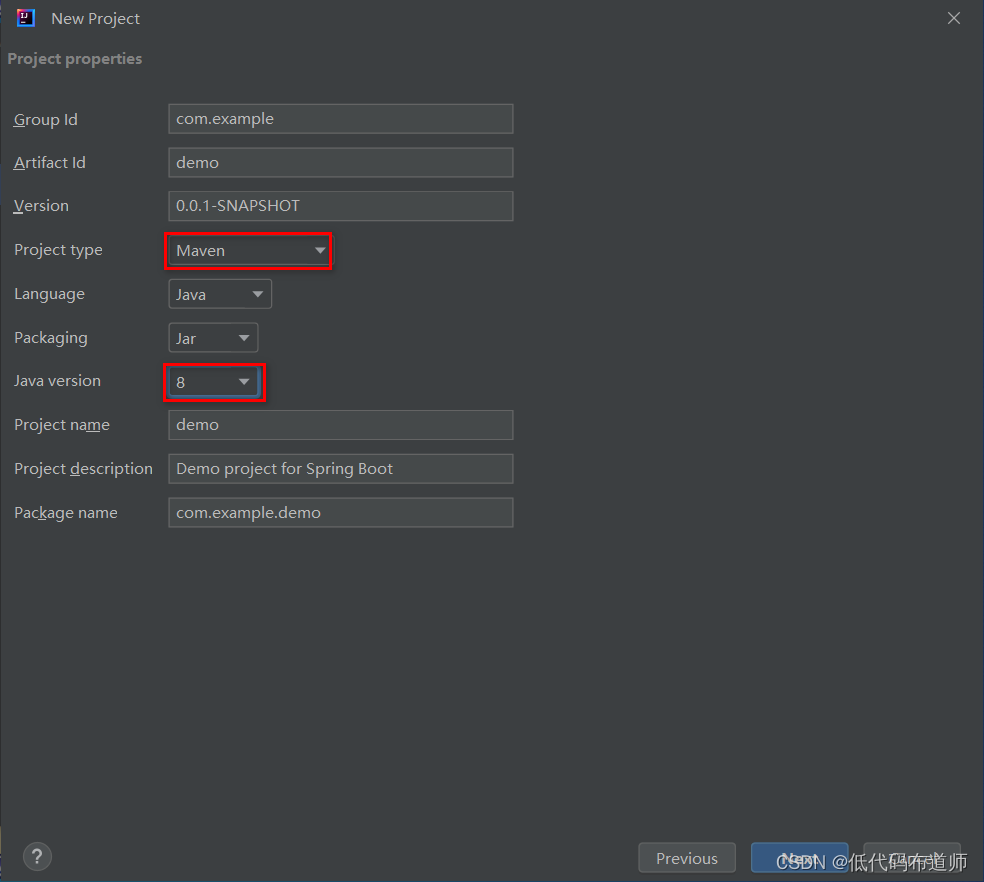
勾选一个依赖项点击next